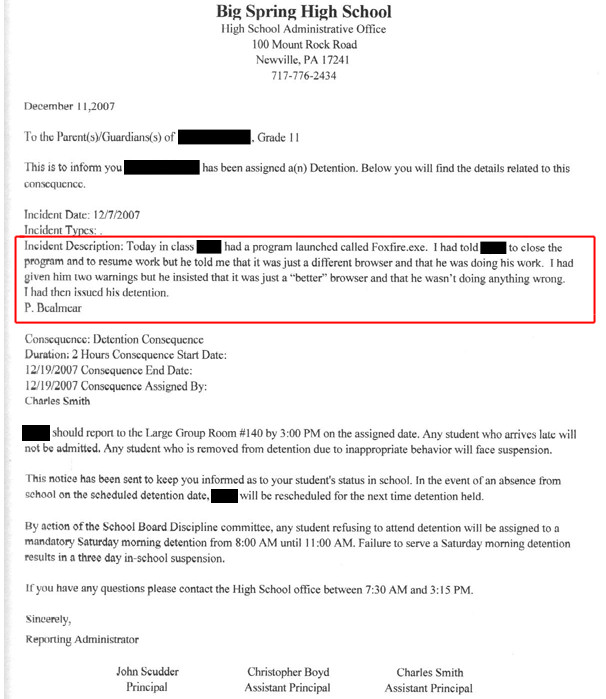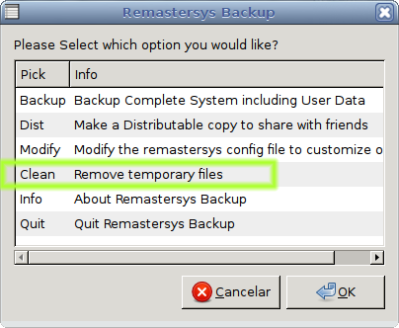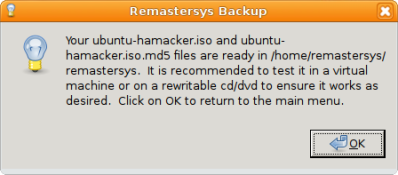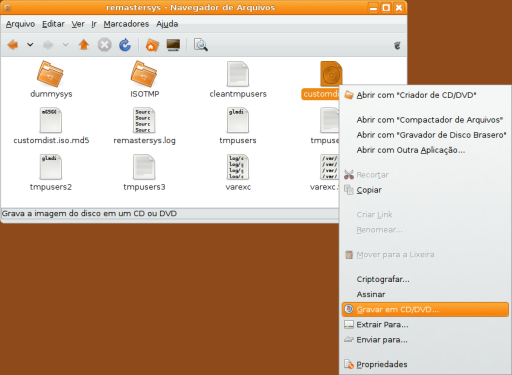Criar um livecd com Ubuntu incluindo o instalador é muito fácil com a utilização de um programa chamado remastersys.
Você está com o Ubuntu instalado e configurado, seguiu todo o
“Ubuntu Paradise” e acrescentou seus próprios programas, pois então, que tal transformar sua instalação num LiveCD (também DVD) ?
Este é o propósito do programa
remastersys, ele jogará para dentro dum livecd a sua instalação já personalizada contendo programas, papéis de parede, configurações especiais e afins, de fato, tudo o que você já produziu pós-instalação com o seu Ubuntu será reaproveitado. Já imaginou que maravilha é isso ? Quando tiver necessidade de ir até uma Lanhouse, põe o LiveCD e use sem medo de ter suas senhas capturadas, vírus, etc. Ou então compartilhar seu Ubuntu com amigos e não fazer eles quebrarem a cabeça com codecs e bons programas que são deixados de lado pela instalação convencional.
Até mesmo para você é um facilitador, simplesmente após a instalação estará tudo lá, sem downloads posteriores, sem ler longos guias, não haverá mais uma instalação de 30 minutos e 2 horas posteriores com guias e downloads cansativos. Eu por exemplo, por conveniência antes de colocar um VMWare para funcionar tenho que sair aplicando patches (ocorreu com o 8.04), instalo drivers de webcam, winmodems e alguns programas que só rodam via wine já pensou ter que fazer isso de novo quando for instalar (ou reinstalar) o mesmo sistema em mais 5 máquinas ? É por isso que o remastersys é muito bom !
Algo digno de nota é que a compactação gerada no livecd é muito eficiente, por mais que você acrescente programas é díficil quebrar a barreira do 2G, eu acrescentei tudo que realmente necessito incluindo o idioma inglês e português, programas experimentais como o IBM Lotus Symphony, gnome-office, openclipart’s (png e svg), ferramentas de compilação incluindo o pesadissimo eclipse (views java e php), VMWare Workstation, VirtualBox (comercial) e mesmo assim só cheguei a 2,5G. É preciso muita criatividade para concluir um livecd com a capacidade total dum DVD.
INSTALAÇÃO
Vá até o terminal e e execute :
sudo gedit /etc/apt/sources.list
Ao final do arquivo acrescente a seguinte linha :
deb http://www.remastersys.klikit-linux.com/repository remastersys/
Salve o arquivo e retorne ao terminal, e execute :
sudo apt-get update
sudo apt-get install remastersys
Pronto ! O remastersys foi instalado.
O QUE FAZER ANTES DO REMASTERSYS?
Como eu disse, antes de usar o remastersys é conveniente personalizar o ubuntu de acordo com o seu bel-prazer, isso inclui instalar todos os programas que você irá requerer no livecd. Instalações pessoais, aqueles que se localizam /home/usuário não irão parar no LiveCD, a menos que queira usa-lo da forma “backup” onde /home e as contas também vão parar no LiveCD.
Depois de instalar todos os programas que você gosta, módulos, codecs e afins então pule para o tópico
“Usando o remastersys” para gerar seu livecd. Se voce estiver interessando em aprofundar-se em modificar aspectos gerais do GNOME então prossiga lendo os próximos tópicos.
PADRÃO SONORO DO GNOME
Vá no menu do GNOME-Sistema->Preferencia->Som(Preferencias de Som) e então configure alí quais serão os sons para cada evento do sistema. Depois de acertar todos os sons, então executar no terminal :
sudo mkdir -p /etc/skel/.gnome/sound/events
sudo cp ~/.gnome/sound/events/gnome.soundlist /etc/skel/.gnome/sound/events/
Isso fará com que os sons/eventos que foram configurados para você sejam assumidos como padrão para qualquer nova conta criada no sistema. Eu não recomendo usar nomes de arquivos que possuam espaço em branco entre as palavras e nem usar eventos que correpondam aos mesmos usados pelo GDM como inicio e termino de sessão, pois se assim o fizer, ocorrerá um conflito de sons e o efeito colateral será o sistema ficar sem som para todas as outras coisas como assistir filmes e ouvir músicas. Já reportei
esse bug e vamos ver quanto tempo levam para corrigir.
Se prefere deixar os sons de eventos desabilitados, então execute :
sudo gconftool-2 --direct --config-source xml:readwrite:/etc/gconf/gconf.xml.defaults --type bool --set "/desktop/gnome/sound/enable_esd" "false"
E com isso não precisará se preocupar com os sons do GDM ou possíveis conflitos.
COR DO GNOME-TERMINAL
Dependendo do Tema ou tantos outros itens que você for escolher para personalizar, o fundo branco do gnome-terminal não é muito interessante. Mesmo o tema padrão do Ubuntu não combina com o fundo branco, dependendo do atributo do arquivo ou pasta fica até difícil de ler porque as cores se misturam. Na minha opinião, o gnome-terminal só fica bonito e prático com cores escuras ou de alto-contraste, por exemplo : verde ou preto. No exemplo abaixo eu aplico um fundo de preto com letras brancas:
sudo gconftool-2 --direct --config-source xml:readwrite:/etc/gconf/gconf.xml.defaults --type string --set "/apps/gnome-terminal/profiles/Default/background_color" "#000000"
sudo gconftool-2 --direct --config-source xml:readwrite:/etc/gconf/gconf.xml.defaults --type string --set "/apps/gnome-terminal/profiles/Default/foreground_color" "#FFFFFF"
Para os ajustes acima funcionarem é preciso desabilitar o uso de “cores do tema” no terminal :
sudo gconftool-2 --direct --config-source xml:readwrite:/etc/gconf/gconf.xml.defaults --type bool --set "/apps/gnome-terminal/profiles/Default/use_theme_colors" "false"
Ajuste a cor de fundo que lhe seja conveniente com o tema que estiver usando, mas fundos claros realmente desviam a atenção do ‘ls’ e ‘vim’ quando se usa saídas coloridas, o ‘preto’ tem sido a melhor cor de fundo que eu poderia aplicar.
FONTES À PERSONALIZAÇÃO
As fontes
Liberation são muito boas e recomendo :
sudo gconftool-2 --direct --config-source xml:readwrite:/etc/gconf/gconf.xml.defaults --type string --set "/desktop/gnome/interface/document_font_name" "Liberation Sans 10"
sudo gconftool-2 --direct --config-source xml:readwrite:/etc/gconf/gconf.xml.defaults --type string --set "/desktop/gnome/interface/font_name" "Liberation Sans 10"
sudo gconftool-2 --direct --config-source xml:readwrite:/etc/gconf/gconf.xml.defaults --type string --set "/desktop/gnome/interface/monospace_font_name" "Liberation Mono 10"
sudo gconftool-2 --direct --config-source xml:readwrite:/etc/gconf/gconf.xml.defaults --type string --set "/apps/metacity/general/titlebar_font" "Liberation Sans Bold 10"
sudo gconftool-2 --direct --config-source xml:readwrite:/etc/gconf/gconf.xml.defaults --type string --set "/apps/nautilus/preferences/desktop_font" "Liberation Sans 10"
ATALHOS NO DESKTOP
Algumas pessoas estão mais habituadas a ter os atalhos para : meus locais de rede, pasta pessoal e lixeira. Para ativar estes itens execute :
Ícone do Computador :
sudo gconftool-2 --direct --config-source xml:readwrite:/etc/gconf/gconf.xml.defaults --type bool --set "/apps/nautilus/desktop/computer_icon_visible" "true"
Ícone da Pasta Pessoal :
sudo gconftool-2 --direct --config-source xml:readwrite:/etc/gconf/gconf.xml.defaults --type bool --set "/apps/nautilus/desktop/home_icon_visible" "true"
Ícone de Servidores de Rede (Locais de Rede) :
sudo gconftool-2 --direct --config-source xml:readwrite:/etc/gconf/gconf.xml.defaults --type bool --set "/apps/nautilus/desktop/network_icon_visible" "true"
Ícone da Lixeira :
sudo gconftool-2 --direct --config-source xml:readwrite:/etc/gconf/gconf.xml.defaults --type bool --set "/apps/nautilus/desktop/trash_icon_visible" "true"
Vale lembrar que esses ícones não são necessários, pois eles existem em forma de
applet’s e atalhos comuns no menu do GNOME.
ATALHOS NO MENU
Criar um atalho no menu do GNOME é muito fácil, basta criar um arquivo em /usr/share/applications com a extensão .desktop com o conteúdo apropriado, como exemplo, vamos criar dois atalhos para aplicativos que são instalados no Ubuntu, porém alguém esqueceu de criar atalhos para eles, dê um ALT+F2 e execute :
gksu gedit /usr/share/applications/gnomecc.desktop
Neste arquivo, localize a linha :
NoDisplay=true
e troque por :
NoDisplay=false
Salve o arquivo acima e pronto o atalho para o GNOME Control Center aparecerá nome menu do GNOME na seção [Sistema].
Repita a mesma operação com o arquivo :
gksu gedit /usr/share/applications/displayconfig-gtk.desktop
Trocando a linha :
NoDisplay=true
por :
NoDisplay=false
Salve o arquivo e pimba, o “Resolução e Placas de Vídeo” passará a existir no menu de Sistema->Administração.
O GNOME antes possuia um método para visualizar as fontes instaladas e permitia também que se instalasse novas fontes, no entanto, este aplicativo morreu, embora voce possa ativa-lo como veremos a seguir, ele não instala mais fontes por ele, ele apenas as visualiza e ainda assim se voce informar o caminho para a fonte. Entendendo isso, voce não precisa nem se dar ao trabalho de ativar esse programa, mas se assim mesmo quiser fazê-lo, então repita a operação do passo anterior :
gksu gedit /usr/share/applications/gnome-font-viewer.desktop
Trocando a linha :
NoDisplay=true
por :
NoDisplay=false
E tambem passará a ver um atalho para o
Gnome Font Viewer no menu do GNOME.
Aproveite também a ocasião para traduzir os atalhos “consola” (terminal) e “rato” (mouse), veja :
http://www.tutolivre.net/corrigindo-traducao-do-ubuntu-804-lts-consola-e-rato-argh/
PASTAS GNOME
Um comportamento do GNOME/Ubuntu para mim é estranho. Nas versões anteriores, os nomes de pastas importantes eram traduzidas, cada qual em seu próprio idioma, por exemplo, a pasta ‘Templates’ chamava-se ‘Modelos’, a pasta ‘Documents’ chamava-se ‘Documentos’ e assim por diante. Mas, vou repetir, mas…a pasta ‘Desktop’ sempre chamou-se ‘Desktop’, a razão disso era óbvia para mim, a área de trabalho dum usuário é mui acessada e demasiadamente comprida sua tradução em diversos idiomas, mas enfim, traduziram ‘Desktop’ para ‘Área de Trabalho’, efeito colateral ? Sim, especialmente para quem usa o terminal :
cd Área\ de\ Trabalho
Toda referência a ela, dá mais trabalho, seja por causa da acentuação ou seja por causa da barra invertida precedendo os espaços. Além disso, pessoalmente, misturar a acentuação em nome de pastas é algo que me irrita. Podemos corrigir ?
Sim, podemos. Dê um ALT+F2 e execute : gksu gedit /etc/xdg/user-dirs.defaults
Neste arquivo tem a relação de como se chamará as pastas do seu sistema, altere-o conforme sua necessidade. Eu por exemplo, alterei todas deixando-as em minúsculo e sem acentuação, veja :
# Default settings for user directories
#
# The values are relative pathnames from the home directory and
# will be translated on a per-path-element basis into the users locale
DESKTOP=desktop
DOWNLOAD=downloads
TEMPLATES=modelos
PUBLICSHARE=publico
DOCUMENTS=documentos
MUSIC=musicas
PICTURES=imagens
VIDEOS=videos
# Another alternative is:
#MUSIC=Documents/Music
#PICTURES=Documents/Pictures
#VIDEOS=Documents/Videos
Vê ? Essa solução é mamão com açúcar de tanto fácil.
Porém, os nomes de pastas não podem corresponder ao mesmo nome em inglês porque senão ele será traduzido, é o que ocorre com “videos” que se torna “vídeos” (com acentuação). Se voce quer “videos” e não “vídeos”, então terá de conhecer
este outro artigo que demonstra uma segunda opção para alterar essas pastas :
http://hamacker.wordpress.com/2008/06/26/re-especificando-pastas-especiais-do-gnome/
COMPIZ
Não sei porque razão o ‘cubo’ padrão do Ubuntu quando o compiz está ativado tem apenas dois lados, assim ele não é um cubo ! Para corrigir isso na sua nova livecd/dvd execute :
sudo gconftool-2 --direct --config-source xml:readwrite:/etc/gconf/gconf.xml.defaults --type int --set "/apps/compiz/general/screen0/options/hsize" "4"
sudo gconftool-2 --direct --config-source xml:readwrite:/etc/gconf/gconf.xml.defaults --type int --set "/apps/compiz/general/screen0/options/number_of_desktops" "1"
Quando o compiz for ativado terá pelo menos 4 faces do cubo como manda a matemática :)
DIRETÓRIOS
Alguns arquivos também são importantes para personalização :
/etc/skel
/etc/gnome
/etc/gconf
/etc/alternatives
/etc/xdg
Mas nesse caso, vou deixar que você faça a sua pesquisa e descobrir para que servem ou como utiliza-los para criar suas personalizações.
O GCONFTOOL-2
Muitos ajustes podem ser personalizados com um único comando :
sudo gconftool-2 --direct --config-source xml:readwrite:/etc/gconf/gconf.xml.defaults --type string --set "/caminho/para/o/nome/da/chave" "Conteúdo-ou-valor-chave"
Com este comando você muda icones, cores, cursores, painéis,… sua imaginação é o limite!
Quando estamos executando o gconftool-2 em cima do arquivo /etc/gconf/gconf.xml.defaults, estamos modificando o padrão global das contas, assim se você criar um novo usuário ele receberá os valores pré-programados. Quando criarmos o LiveCD, esses mesmos padrões globais terão de ser respeitados.
Pena que para usar o gconf-tool-2 temos de saber exatamente qual o nome da chave a ser modificada e o seu valor, mas uma vez descoberto é só rodar a sintaxe acima.
USANDO O REMASTERSYS
Para carregar o remastersys, vá até o menu Sistema->Administração->Remastersys Backup :
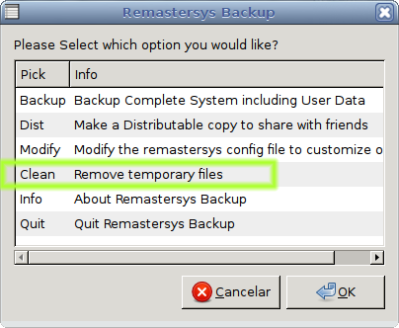
Antes de usar o remastersys é conveniente limpar arquivos temporários criados anteriormente por ele próprio, não é necessário faze-lo da primeira vez, mas é obrigatório nas vezes seguintes, por isso execute a opção destacada na imagem acima chamada de “Clean - Remove temporary files”.
Depois para gerar a imagem do livecd, execute uma das opções do menu :
- Dist - Como a descrição sugere, ela cria uma distribuição a partir do que você possui instalado e omite propositalmente a partição /home - Ótima para compartilhar sua distro com os amigos
- Backup - Igual a anterior, mas também copia todos os seus dados que estiverem na partição /home
Fazer o backup da partição /home é útil para ser usada por você em futuras reinstalações ou em LanHouses, porém é muito perigoso andar com arquivos pessoais em CD/DVD. Além disso, o tamanho da imagem será maior dependendo da quantidade de arquivos que já possui em /home, há o risco de que a imagem gerada não caiba em DVD de 4GB ou 8GB (dupla camada). Visto que o remastersys também funciona na linha de comando (veja remastersys --help), eu penso em testar a opção “backup” para fazer backup de servidores, onde normalmente há contas administrativas e contas comuns para emails/samba, etc…, pois num eventual desastre posso recuperar a parte mais básica dum servidor, deixando apenas arquivos criados posteriormente de fora que poderão ser restaurados pelo sistema de backup comum.
Após ter executado o comando remastersys com uma das opções
dist/backup, o sistema irá reunir todos os arquivos necessários, inclusive instalando novos programas se precisar. Não se anime muito, pois é um processo demorado. Para gerar um livecd de 2,1GB foram quase 30 minutos. E ao final apresentará uma janela com a seguinte mensagem :
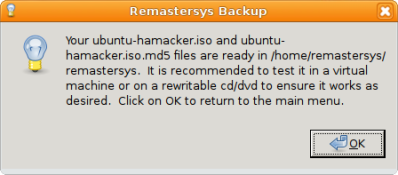
Essa mensagem de saudação é a indicação de que o arquivo .iso foi gerado com sucesso, a saber, ubuntu-hamacker.iso e ubuntu-hamacker.iso.md5 na pasta :
/home/remastersys/remastersys/[nome-da-imagem].iso
Antes de começar a usa-la, o ideal é testa-la num Virtualizador de Máquina, por exemplo, o
VirtualBox ou VMWare, ambos os programas permitem usar um arquivo .iso como sendo uma representação de unidade física de leitora CD/DVDROM e com isso você testará não somente o CD/DVD sem precisar queima-lo, mas também o resultado final da instalação. Não é obrigatório testar a imagem .iso num Virtualizador, são raras as vezes que o instalador não consegue completar uma instalação, mas se você já tem um Virtualizador instalado então não há um “porque” de não usa-lo para testar previamente a imagem.
Se você testou sua imagem num Virtualizador e ocorreu tudo como planejado, então agora é a hora de queimar o CD/DVD, feche a máquina virtual antes de prosseguir.
Para gravar você pode usar o próprio GNOME, use o nautilus para navegar até a pasta onde foi gravado o arquivo .iso, geralmente :
/home/remastersys/remastersys/[nome-da-imagem].iso
Então clique com o botão direito do mouse sobre este arquivo e escolha a opção “Gravar em CD/DVD” como na imagem abaixo :
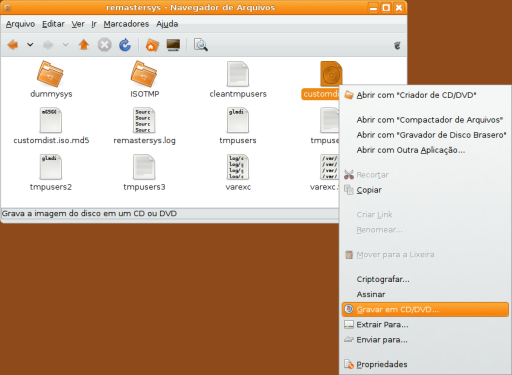
O tempo para queimar um CD/DVD vai demorar de acordo com o tamanho, no entanto, por já estar com um arquivo no formato .iso prontinho, economizará uns 5 minutos !
CONTRAS na LiveCD/DVD recém criada
Não há problemas sérios, mas posso anotar dois incômodos :
1) O ícone chamado “Instalar o sistema no compurador” que normalmente fica na área de trabalho não é exibido, mas ele existe em Sistema->Administração e pode ser usado normalmente para iniciar o procedimento de instalação do LiveCD/DVD para o disco rígido.
2) O arquivo /etc/gdm/gdm.conf-custom simplesmente é removido, impedindo que voce possa mais tarde trocar de tema ou personaliza-lo. Isso é corrigido pós-instalação com o seguinte comando :
sudo ln -s /etc/gdm/gdm.conf /etc/gdm/gdm.conf-custom
Não outros bugs que eu possa relatar, o LiveCD/DVD é como qualquer outro do Ubuntu.
Referências
https://help.ubuntu.com/community/LiveCDCustomization?action=show&redirect=LiveCDCustomization%2F6.06
http://hamacker.wordpress.com/category/ubuntu/
Conclusão
Atualizando meu sistema com o que há de mais recente nos repositórios, aplicando o inteiro guia
“Ubuntu Paradise” , acrescentando muitos temas, papeis de parede, todas as ferramentas de compilação e geração de pacotes que normalmente utilizo nos meus artigos, eu consegui criar um arquivo .iso de 2,1GB usando a opção “dist”. Fico até pensando no que vou ter que me esforçar para preencher um DVD que cabe 4.4GB.
O remastersys é um programa para criar um livecd personalizado, geralmente para compartilhar com os amigos. Não é porque você criou um livecd “boladão” que deve-se se achar no dever de inaugurar uma nova distro com o seu nome. Se compartilhar um livecd personalizado com os amigos diga que é um “Ubuntu 8.04 personalizado”.
<====================================================================>
Atualização do artigo:
Esse espelho de pacotes não está funcionando mais.
Agora são estes:
For Hardy and Newer with original grub - version 2.0.12-1 and up
deb http://www.geekconnection.org/remastersys/repository ubuntu/
For Karmic, Lucid and Newer with grub2 - version 2.0.13-1 and up
deb http://www.geekconnection.org/remastersys/repository karmic/
Apesar de o padrão ter sido criado em 1994, sua primeira versão realmente funcional e livre de maiores problemas encontrados nos padrões anteriores foi a 1.1. O padrão USB 1.1 foi lançado oficialmente no mercado em 1998, e chegou comportando velocidade de transmissão de dados de 1,5 Mbps a 12 Mbps (ou seja, de 192 KB/s a 1,5 MB/s), velocidades que foram respectivamente nomeadas como “low speed” (ou baixa velocidade) e “full speed” (ou velocidade total). Na época o padrão 1.1 já era um grande avanço em relação às portas seriais e paralelas que ainda eram utilizadas, porém tinha uma velocidade pífia em relação ao barramento concorrente FireWire (400 Mbps até então, ou seja, 50MB/s - cujo maior desenvolvedor era a Apple).
 Além da novidade do SuperSpeed, o padrão USB 3.0 também conta com um melhor gerenciamento de energia, o que é uma excelente notícia para os futuros usuários de notebooks e netbooks que receberem o novo padrão, já que terão um consumo menor de bateria por parte desses dispositivos. Evidentemente o padrão USB 3.0 também possui retrocompatibilidade total com o padrão 2.0, o que significa que os usuários poderão utilizar dispositivos USB 3.0 em velocidade “high speed” (padrão 2.0) em suas máquinas sem fazer upgrade algum.
Além da novidade do SuperSpeed, o padrão USB 3.0 também conta com um melhor gerenciamento de energia, o que é uma excelente notícia para os futuros usuários de notebooks e netbooks que receberem o novo padrão, já que terão um consumo menor de bateria por parte desses dispositivos. Evidentemente o padrão USB 3.0 também possui retrocompatibilidade total com o padrão 2.0, o que significa que os usuários poderão utilizar dispositivos USB 3.0 em velocidade “high speed” (padrão 2.0) em suas máquinas sem fazer upgrade algum.